Razgovori uGrupa sustava Microsoft 365 u programu Outlook događaju se u zajedničkoj ulaznoj pošti za grupu. Možete čitati poruke i odgovarati na njih, a članovi se mogu jednostavno pretraživati ili se pomicati po povijesti poruka da bi se informirali o prethodnom pitanju. Članovi koji prate grupu u programu Outlook također primaju razgovore u svoju osobnu ulaznu poštu.
Evo nekoliko važnih stvari koje morate zapamtiti o slanju poruka e-pošte grupi u programu Outlook:
-
Grupni razgovor mogu započeti svi u tvrtki ili ustanovi.
-
Za javnu grupu svatko u vašoj tvrtki ili ustanovi može čitati razgovore grupe i odgovarati na to.
-
Za privatnu grupu u razgovoru mogu sudjelovati samo članovi grupe.
-
Ako izbrišete grupnu e-poštu iz osobne ulazne pošte, e-pošta se i dalje može pronaći u poštanskom sandučiću grupe.
Tražite informacije o popisima kontakata? Pogledajte članak Stvaranje, uređivanje ili brisanje popisa kontakata (ili grupe kontakata) u programu Outlook.
Napomena: Te su značajke dostupne samo pojedincima koji koriste račun tvrtke ili obrazovne ustanove s kvalificiranom pretplatom na Microsoft 365.
Slanje poruke e-pošte grupi unovi Outlook
-
Na navigacijskoj traci odaberite

-
Odaberite Nova pošta.
-
U polje Prima unesite adresu e-pošte grupe.
-
Dodajte predmet i upišite poruku.
Ako su gosti dio vaše grupe, možda će vam se prikazati poruka da su neki primatelji izvan vaše tvrtke ili ustanove.
Ako je administrator ograničio pristup gosta grupnim razgovorima i pozivnicama kalendara, prikazat će vam se poruka da članovi grupe izvan tvrtke ili ustanove neće primiti poruku.
-
Odaberite Pošalji.
Savjet: Možete i poslati poruku e-pošte grupi iz osobne mape ulazne pošte. Jednostavno u redak Primatelj u poruci e-pošte dodajte pseudonim grupe.
Odgovaranje na poruku e-pošte grupi unovi Outlook
-
Na navigacijskoj traci odaberite

-
Odaberite poruku e-pošte.
-
Pri vrhu okna za čitanje odaberite Odgovori

-
Unesite poruku, a zatim odaberite Pošalji.
Prosljeđivanje poruke e-pošte iz grupe unovi Outlook
-
Na navigacijskoj traci odaberite

-
Odaberite poruku iz poštanskog sandučića grupe.
-
Pri vrhu okna za čitanje odaberite Proslijedi.
-
Upišite adrese e-pošte primatelja i poruku.
-
Odaberite Pošalji.
Brisanje razgovora za sve u grupi unovi Outlook
Razgovore za sve mogu izbrisati samo vlasnici grupe. Kako mogu znati da sam vlasnik grupe?
-
Na navigacijskoj traci odaberite

-
Na popisu poruka odaberite i držite (ili kliknite desnom tipkom miša) poruku koju želite izbrisati.
-
Odaberite Izbriši.
-
Odaberite U redu da biste potvrdili brisanje.
Primanje kopije poruke e-pošte koju šaljete grupi unovi Outlook
Ako ste član grupe i pratite grupu u ulaznoj pošti, možete odabrati primanje kopije poruka koje šaljete grupi.
-
Pri vrhu stranice odaberite Postavke

-
Potvrdite okvir Pošalji mi kopiju poruke e-pošte koju šaljem grupi.
Napomena: Te su značajke dostupne samo pojedincima koji koriste račun tvrtke ili obrazovne ustanove s kvalificiranom pretplatom na Microsoft 365.
Slanje poruke e-pošte grupi u klasičnom programu Outlook
-
U navigacijskom oknu u odjeljku Grupeodaberite grupu.
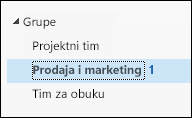
Napomena: Zbog promjene načina na koji se broj nepročitanih poruka u grupe računa, broj nepročitanih poruka pokraj naziva grupe može se dramatično povećati. Da biste to vratili na nulu, desnom tipkom miša kliknite svaku zahvaćenu grupu i odaberite "Označi sve kao pročitano". Ne bi se trebao ponavljati i broj nepročitanih poruka trebao bi se ponašati prema očekivanjima od te točke nadalje.
-
Na vrpci odaberite Nova poruka e-pošte.
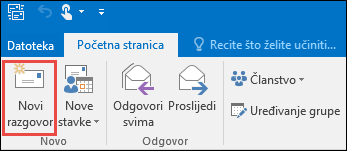
Pseudonim grupe automatski se dodaje u redak Primatelj.
-
Upišite poruku i odaberite Pošalji. Svi će članovi grupe primiti e-poštu.
Savjet: Možete i poslati poruku e-pošte grupi iz osobne mape ulazne pošte. Jednostavno u redak Primatelj u poruci e-pošte dodajte pseudonim grupe.
Odgovaranje na poruku e-pošte grupi u klasičnom programu Outlook
-
Da biste odgovorili samo jednom pošiljatelju, desnom tipkom miša kliknite Odgovori.
Vaša se poruka šalje samo toj osobi, a ne i grupi.
-
Da biste odgovorili grupi, kliknite desnom tipkom miša poruku i odaberite Odgovori svima ili unesite poruku u okvir Dodaj poruku u oknu za čitanje i odaberite Pošalji.
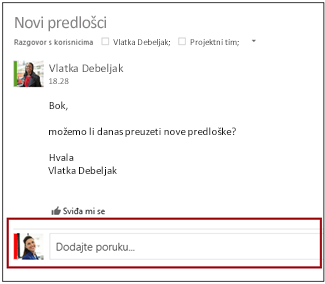
Savjet: Ako vam se poruka sviđa, odaberite ikonu 
Prosljeđivanje poruke e-pošte iz grupe u klasičnom programu Outlook
-
Otvorite ili odaberite poruku iz okna za čitanje.
-
Na vrpci odaberite Proslijedi.
-
Upišite adrese e-pošte primatelja i poruku.
-
Odaberite Pošalji.
Napomena: Te su značajke dostupne samo pojedincima koji koriste račun tvrtke ili obrazovne ustanove s kvalificiranom pretplatom na Microsoft 365.
Slanje poruke e-pošte grupi u programu Outlook na webu
-
Na navigacijskoj traci odaberite

-
Odaberite Nova pošta.
-
Dodajte predmet i upišite poruku.
Ako su gosti dio vaše grupe, možda će vam se prikazati poruka da su neki primatelji izvan vaše tvrtke ili ustanove.
Ako je administrator ograničio pristup gosta grupnim razgovorima i pozivnicama kalendara, prikazat će vam se poruka da članovi grupe izvan tvrtke ili ustanove neće primiti poruku.
-
Odaberite Pošalji.
Savjet: Možete i poslati poruku e-pošte grupi iz osobne mape ulazne pošte. Jednostavno u redak Primatelj u poruci e-pošte dodajte pseudonim grupe.
Odgovaranje na poruku e-pošte grupi u programu Outlook na webu
-
Na navigacijskoj traci odaberite

-
Odaberite poruku e-pošte.
-
Pri vrhu okna za čitanje odaberite Odgovori

-
Unesite poruku, a zatim odaberite Pošalji.
Savjet: Ako vam se sviđa poruka, odaberite ikonu 
Prosljeđivanje poruke e-pošte iz grupe u programu Outlook na webu
-
Na navigacijskoj traci odaberite

-
Odaberite poruku iz poštanskog sandučića grupe.
-
Pri vrhu okna za čitanje odaberite Proslijedi.
-
Upišite adrese e-pošte primatelja i poruku.
-
Odaberite Pošalji.
Brisanje razgovora za sve u grupi unovi Outlook
Razgovore za sve mogu izbrisati samo vlasnici grupe. Kako mogu znati da sam vlasnik grupe?
-
Na navigacijskoj traci odaberite

-
Na popisu poruka odaberite i držite (ili kliknite desnom tipkom miša) poruku koju želite izbrisati.
-
Odaberite Izbriši.
-
Odaberite U redu da biste potvrdili brisanje.
Primanje kopije e-pošte koju šaljete grupi u programu Outlook na webu
Ako ste član grupe i pratite grupu u ulaznoj pošti, možete odabrati primanje kopije poruka koje šaljete grupi.
-
Pri vrhu stranice odaberite Postavke

-
Potvrdite okvir Pošalji mi kopiju poruke e-pošte koju šaljem grupi.
Slanje poruke e-pošteOutlook.com grupi
Napomena: Prema zadanim postavkama samo članovi grupe mogu slati e-poštu Outlook.com grupi. Da biste osobama koje nisu članovi omogućili slanje e-pošte Outlook.com grupi, morat ćete dodati ne-članove kao pouzdane pošiljatelje.
-
Na navigacijskoj traci odaberite

-
Odaberite Pošalji poruku e-pošte.

-
Dodajte predmet i upišite poruku.
-
Odaberite Pošalji.
Odgovaranje na poruku poslanuOutlook.com grupi
-
Na navigacijskoj traci odaberite

-
Na popisu poruka odaberite poruku na koju želite odgovoriti.
-
Odaberite Odgovori


-
Upišite odgovor i odaberite Pošalji.
Prosljeđivanje poruke e-pošteOutlook.com grupi
Kada proslijedite poruku koja sadrži privitak, proslijeđena će poruka sadržavati privitak.
-
Na navigacijskoj traci odaberite

-
Na popisu poruka odaberite poruku koju želite proslijediti.
-
Odaberite Proslijedi.
-
U redak Prima unesite naziv grupe ili adresu e-pošte grupe.
-
Upišite poruku i odaberite Pošalji.
Vidi također
Novo grupe sustava Microsoft 365 u programu Outlook
Stvaranje grupe u programu Outlook
Dodavanje, uređivanje i uklanjanje članova grupe u programu Outlook
Dodavanje gostiju u grupe sustava Microsoft 365
Pridruživanje, napuštanje ili praćenje grupe programu Outlook
Slanje poruke e-pošte grupi u programu Outlook
Zakazivanje događaja u grupnom kalendaru u programu Outlook
Korištenje zajedničkih datoteka s grupom sustava Microsoft 365 u programu Outlook
Uređivanje ili brisanje grupe u programu Outlook










